《一线大厂Java面试题解析+核心总结学习笔记+最新讲解视频+实战项目源码》,点击传送门,即可获取!








2.1.3、度娘
这个是一个种子
度盘:镜像文件
提取码:jx08

选择典型模式(对新手比较友好):

选择稍后安装系统:

选择客户机操作系统和版本:

命名和设置虚拟机位置:

指定磁盘大小:后期会做一些Java的东西,设置为60g。

自定义硬件:

设置内存为2G:

处理器:

设置新CD/DVD :右边选择下载的ISO映像文件

声卡,USB,打印机 如果不需要可以移除。
自定义硬件完成,点击完成:

开启虚拟机:

选择安装过程语言:
一直往下拉

配置界面——
安装位置:

自定义分区:

选择标准分区:

点击 “+” 添加新挂载点:

总共添加三个挂载点:
/boot 1024M
swap 4000M
/ 空

完成,接受更改:

配置网络和主机名:

关闭 更改为 打开
主机名 随意更改为容易记的

点击配置,保存,完成:

开始安装:

配置ROOT密码:

密码自行定义:

重启:

输入_root_和上面定义的密码:

输入命令:
ip addr # 查看网络配置
第一个地址_127.0.0.1_是回环地址,网卡名叫lo,Windows操作系统也有该地址,用来自己和自己通信。
第二个地址是192.168.63.128,就是刚刚自动获取的IP地址,其中ens33是网卡的名字。——这个记住,下面要用到。

输入命令:
ping -c 4 www.baidu.com #测试是否可以联网
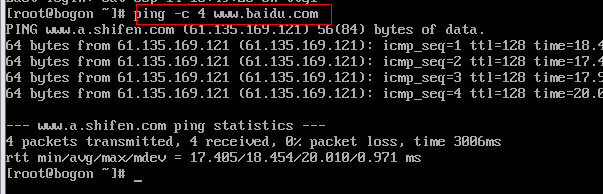
将网络设置为静态IP:
vi /etc/sysconfig/network-scripts/ifcfg-ens33
ifcfg-en33是网卡的配置文件。
按i进入编辑模式
将
BOOTPROTO=dhcp
改为
BOOTPROTO=static


添加配置:
IPADDR=192.168.63.128 #这个值是查看网络配置获得的ip
NETMASK=255.255.255.0 #NETMASK指定子网掩码(默认255.255.255.0)
GATEWAY=192.168.183.2 # 这个值详情看下图
DNS1=119.29.29.29 # 指定上网用的DNS IP地址,119.29.29.29是国内DNSpod公司提供的一个 公共DNS
网关 VM菜单栏编辑–》虚拟网络编辑器–》NAT模式–》NAT设置

GATEWAY的值:

添加如下:

修改后 ,按Esc,输入下命令保存配置:
:wq
重启网络服务
systemctl restart network.service
再次查看IP地址:
ip addr
测试网络连通性:
ping -c 4 www.baidu.com

在虚拟机外测试连通性——
cmd命令,ping设置的ip:
ping 192.168.63.128

OK,到此配置完成。
======================================================================
此主机支持 Intel VT-x,但 Intel VT-x 处于禁用状态。
如果已在 BIOS/固件设置中禁用 Intel VT-x,或主机自更改此设置后从未重新启动,则 Intel VT-x 可能被禁用。
(1) 确认 BIOS/固件设置中启用了 Intel VT-x 并禁用了“可信执行”。
(2) 如果这两项 BIOS/固件设置有一项已更改,请重新启动主机。
(3) 如果您在安装 VMware Workstation 之后从未重新启动主机,请重新启动。
(4) 将主机的 BIOS/固件更新至最新版本。
此主机不支持“Intel EPT”硬件辅助的 MMU 虚拟化。
模块“CPUIDEarly”启动失败。
未能启动虚拟机。

解决办法是修改修改BIOS设置:
1、重启电脑,不停按F1,进入BIOS 设置页面,选择Security->Virtualization
总结
一般像这样的大企业都有好几轮面试,所以自己一定要花点时间去收集整理一下公司的背景,公司的企业文化,俗话说「知己知彼百战不殆」,不要盲目的去面试,还有很多人关心怎么去跟HR谈薪资。
这边给大家一个建议,如果你的理想薪资是30K,你完全可以跟HR谈33~35K,而不是一下子就把自己的底牌暴露了出来,不过肯定不能说的这么直接,比如原来你的公司是25K,你可以跟HR讲原来的薪资是多少,你们这边能给到我的是多少?你说我这边希望可以有一个20%涨薪。
最后再说几句关于招聘平台的,总之,简历投递给公司之前,请确认下这家公司到底咋样,先去百度了解下,别被坑了,每个平台都有一些居心不良的广告党等着你上钩,千万别上当!!!
Java架构学习资料,学习技术内容包含有:Spring,Dubbo,MyBatis, RPC, 源码分析,高并发、高性能、分布式,性能优化,微服务 高级架构开发等等。
还有Java核心知识点+全套架构师学习资料和视频+一线大厂面试宝典+面试简历模板可以领取+阿里美团网易腾讯小米爱奇艺快手哔哩哔哩面试题+Spring源码合集+Java架构实战电子书。

《一线大厂Java面试题解析+核心总结学习笔记+最新讲解视频+实战项目源码》,点击传送门,即可获取!
这边能给到我的是多少?你说我这边希望可以有一个20%涨薪。
最后再说几句关于招聘平台的,总之,简历投递给公司之前,请确认下这家公司到底咋样,先去百度了解下,别被坑了,每个平台都有一些居心不良的广告党等着你上钩,千万别上当!!!
Java架构学习资料,学习技术内容包含有:Spring,Dubbo,MyBatis, RPC, 源码分析,高并发、高性能、分布式,性能优化,微服务 高级架构开发等等。
还有Java核心知识点+全套架构师学习资料和视频+一线大厂面试宝典+面试简历模板可以领取+阿里美团网易腾讯小米爱奇艺快手哔哩哔哩面试题+Spring源码合集+Java架构实战电子书。
[外链图片转存中…(img-2jDbZzuj-1714703389489)]
《一线大厂Java面试题解析+核心总结学习笔记+最新讲解视频+实战项目源码》,点击传送门,即可获取!






















 964
964

 被折叠的 条评论
为什么被折叠?
被折叠的 条评论
为什么被折叠?








